A ferramenta Gráfico do Word tem vários tipos de design de gráfico, incluindo gráficos de pizza. Os gráficos padrão vêm com uma planilha conectada, pronta para você inserir ou copiar os dados que criam o layout do gráfico. Depois de adicionar os dados, use as ferramentas de edição para alterar o formato, o estilo e a cor do gráfico para que tenha a aparência correta.
Etapa 1: insira o gráfico de pizza

Crédito da imagem: Imagem cortesia da Microsoft
Selecione os Inserir guia e, em seguida, o Gráfico botão.
Vídeo do dia
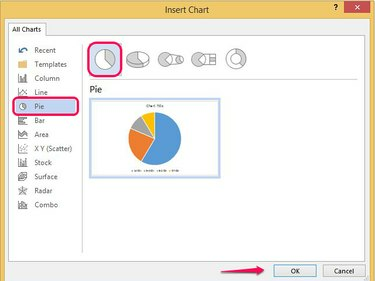
Crédito da imagem: Imagem cortesia da Microsoft
Selecione Torta na barra de menu. Escolha um design e selecione OK para inserir o modelo no documento.
Dica
- Para alterar o design do gráfico de pizza a qualquer momento, selecione o Alterar o tipo de gráfico botão na guia Design.
- Para alterar o tamanho do gráfico, selecione-o e arraste um canto para fora para aumentá-lo ou para dentro para reduzir seu tamanho.
Etapa 2: adicionar dados ao gráfico de pizza
Quando você escolhe um gráfico de pizza, uma folha de dados do Excel com dados de amostra é aberta sob o gráfico. Você precisa substituir esses dados pelos seus.

Crédito da imagem: Imagem cortesia da Microsoft
Insira ou copie seus próprios dados na planilha. Substitua o título da coluna pelo nome do gráfico e os títulos das linhas pelos rótulos de dados. Depois de adicionar todos os dados, feche a planilha selecionando o X na esquina.
Dica
- Se você adicionar ou remover linhas, o Word deve incorporar o. mudanças no gráfico e atualizar seu design automaticamente. Se seus dados aparecerem fora da seleção, arraste a caixa de dados sobre eles.
- Para reabrir a planilha de dados a qualquer momento, clique com o botão direito no gráfico no Word e selecione Editar Dados.
Etapa 3: formatar o gráfico
Para alterar o layout, formato ou design do gráfico, selecione o gráfico para abrir quatro ferramentas de formatação rápida ao lado.

Crédito da imagem: Imagem cortesia da Microsoft
Selecione Opções de layout para alterar a forma como o gráfico se posiciona no texto circundante ou para fixar sua posição na página.
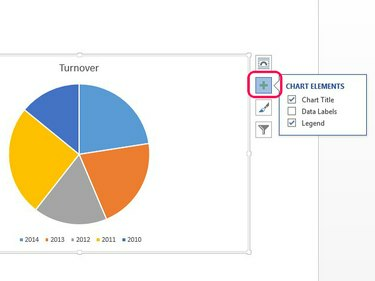
Crédito da imagem: Imagem cortesia da Microsoft
Selecione Elementos do gráfico para mostrar ou ocultar o título do gráfico, rótulos de dados ou legenda.

Crédito da imagem: Imagem cortesia da Microsoft
Selecione os Estilo e Cor pincel para alterar o estilo ou esquema de cores do gráfico. Selecione Estilo para aplicar um novo design ao gráfico e Cor para mudar suas cores.

Crédito da imagem: Imagem cortesia da Microsoft
Selecione Filtros de gráfico para ocultar qualquer uma das categorias no gráfico de pizza, desmarcando suas caixas e selecionando Aplicar.
Dica
- Para acessar uma gama completa de opções de edição e efeitos para o gráfico e sua caixa ao redor, selecione o gráfico e abra Formatar área do gráfico. Use o Opções de gráfico menu suspenso para escolher a área do gráfico em que deseja trabalhar e usar as ferramentas de formatação para fazer alterações.
- Você também pode editar o gráfico na guia Design. Por exemplo, use o Adicionar elemento gráfico botão para controlar o título, rótulos de dados ou legenda. O Layout rápido ou Estilos de gráfico botões mudam os estilos, e o Mudar cores botão edita o esquema de cores.
- Separe partes do gráfico para adicionar ênfase ou usar torta de torta ou barra de torta opções para adicionar um gráfico secundário com foco nos dados de uma fatia do gráfico de pizza.



